நூலாசிரியர்:
Judy Howell
உருவாக்கிய தேதி:
25 ஜூலை 2021
புதுப்பிப்பு தேதி:
1 ஜூலை 2024

உள்ளடக்கம்
- அடியெடுத்து வைக்க
- 5 இன் முறை 1: பண்டோராவின் வலைத்தளம் வழியாக
- 5 இன் முறை 2: ஐபோனில் ஆப்பிள் ஐடி வழியாக
- 5 இன் முறை 3: Android இல் Google Play வழியாக
- 5 இன் முறை 4: கின்டெல் தீயில் அமேசான் வழியாக
- 5 இன் முறை 5: ரோகு வழியாக
- உதவிக்குறிப்புகள்
- எச்சரிக்கைகள்
பண்டோரா கட்டண சந்தாவை எவ்வாறு ரத்து செய்வது என்பதை இந்த கட்டுரை உங்களுக்குக் கற்பிக்கும், இதன் மூலம் உங்கள் மாதாந்திர கொடுப்பனவுகளை ரத்து செய்யலாம். பண்டோராவுக்கான சந்தாவை ரத்து செய்வது மிகவும் சிக்கலானது, ஏனெனில் நீங்கள் பண்டோராவுடன் கையெழுத்திட்டபோது நீங்கள் பயன்படுத்திய தளத்தைப் பயன்படுத்த வேண்டும், ஆனால் அது சாத்தியமாகும்.
அடியெடுத்து வைக்க
5 இன் முறை 1: பண்டோராவின் வலைத்தளம் வழியாக
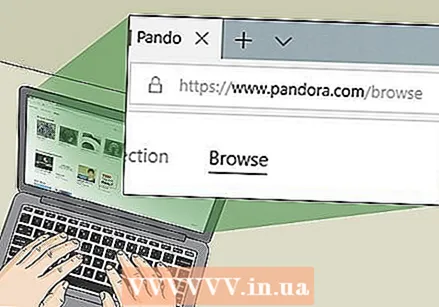 திறந்த பண்டோரா. உலாவியில் https://www.pandora.com/ க்குச் செல்லவும். உங்கள் பண்டோரா கணக்கில் நீங்கள் உள்நுழைந்திருந்தால், இது பக்கத்தின் மேல் வலது மூலையில் உங்கள் கணக்குப் பெயருடன் (அல்லது மின்னஞ்சல் முகவரி) பண்டோரா வலைத்தளத்தைத் திறக்கும்.
திறந்த பண்டோரா. உலாவியில் https://www.pandora.com/ க்குச் செல்லவும். உங்கள் பண்டோரா கணக்கில் நீங்கள் உள்நுழைந்திருந்தால், இது பக்கத்தின் மேல் வலது மூலையில் உங்கள் கணக்குப் பெயருடன் (அல்லது மின்னஞ்சல் முகவரி) பண்டோரா வலைத்தளத்தைத் திறக்கும். - உங்கள் பண்டோரா கணக்கில் நீங்கள் உள்நுழையவில்லை என்றால், மேல் வலது மூலையில் உள்ள "உள்நுழை" என்பதைக் கிளிக் செய்து, உங்கள் மின்னஞ்சல் முகவரி மற்றும் கடவுச்சொல்லை உள்ளிட்டு "உள்நுழை" என்பதைக் கிளிக் செய்க.
- பண்டோரா வலைத்தளத்தின் மூலம் உங்கள் கணினியுடன் பண்டோராவில் உள்நுழைந்தால் மட்டுமே இந்த முறை செயல்படும் என்பதை நினைவில் கொள்ளுங்கள்.
 பக்கத்தின் மேல் வலது மூலையில் உள்ள உங்கள் சுயவிவர ஐகானைக் கிளிக் செய்க. கீழ்தோன்றும் மெனு தோன்றும்.
பக்கத்தின் மேல் வலது மூலையில் உள்ள உங்கள் சுயவிவர ஐகானைக் கிளிக் செய்க. கீழ்தோன்றும் மெனு தோன்றும். - உங்கள் பெயர் அல்லது மின்னஞ்சல் முகவரியையும் இங்கே காணலாம்.
 கிளிக் செய்யவும் அமைப்புகள். இந்த விருப்பம் கீழ்தோன்றும் மெனுவில் உள்ளது. இது உங்கள் கணக்கிற்கான அமைப்புகள் பக்கத்தைத் திறக்கும்.
கிளிக் செய்யவும் அமைப்புகள். இந்த விருப்பம் கீழ்தோன்றும் மெனுவில் உள்ளது. இது உங்கள் கணக்கிற்கான அமைப்புகள் பக்கத்தைத் திறக்கும்.  கிளிக் செய்யவும் சந்தா. இந்த விருப்பம் பக்கத்தின் இடது பக்கத்தில் உள்ளது.
கிளிக் செய்யவும் சந்தா. இந்த விருப்பம் பக்கத்தின் இடது பக்கத்தில் உள்ளது.  கிளிக் செய்யவும் திட்டத்தை மாற்றவும். இது உங்கள் பண்டோரா சந்தா பற்றிய தகவலைக் காண்பிக்கும்.
கிளிக் செய்யவும் திட்டத்தை மாற்றவும். இது உங்கள் பண்டோரா சந்தா பற்றிய தகவலைக் காண்பிக்கும்.  கிளிக் செய்யவும் சந்தாவை ரத்துசெய் பக்கத்தின் கீழே. உங்கள் உலாவியைப் பொறுத்து, அதைப் பார்க்க நீங்கள் கீழே உருட்ட வேண்டியிருக்கும்.
கிளிக் செய்யவும் சந்தாவை ரத்துசெய் பக்கத்தின் கீழே. உங்கள் உலாவியைப் பொறுத்து, அதைப் பார்க்க நீங்கள் கீழே உருட்ட வேண்டியிருக்கும். - இந்த விருப்பத்தை நீங்கள் காணவில்லையெனில், நீங்கள் வேறொரு தளத்தின் மூலம் பண்டோராவில் உள்நுழைந்திருக்கலாம் (எ.கா. ஸ்மார்ட்போன் அல்லது அமேசானில்). பண்டோராவை நிறுத்த நீங்கள் அந்த தளத்தை பயன்படுத்த வேண்டும்.
 கேட்கும் போது உங்கள் கடவுச்சொல்லை உள்ளிடவும். பண்டோராவில் உள்நுழைய நீங்கள் பயன்படுத்தும் கடவுச்சொல் இது.
கேட்கும் போது உங்கள் கடவுச்சொல்லை உள்ளிடவும். பண்டோராவில் உள்நுழைய நீங்கள் பயன்படுத்தும் கடவுச்சொல் இது.  உறுதிப்படுத்த திரையில் உள்ள அனைத்து வழிமுறைகளையும் பின்பற்றவும். வழக்கமாக முந்தைய கட்டத்தில் உங்கள் கடவுச்சொல்லை உள்ளிடுவது உங்கள் பண்டோரா கணக்கை ரத்து செய்ய விரும்புகிறீர்கள் என்பதை உறுதிப்படுத்தும், ஆனால் ஒரு கேள்வித்தாளை முடிக்க அல்லது கூடுதல் விருப்பங்களைக் கிளிக் செய்யும்படி கேட்கப்பட்டால், கணக்கை ரத்து செய்ய நீங்கள் இதைச் செய்ய வேண்டும்.
உறுதிப்படுத்த திரையில் உள்ள அனைத்து வழிமுறைகளையும் பின்பற்றவும். வழக்கமாக முந்தைய கட்டத்தில் உங்கள் கடவுச்சொல்லை உள்ளிடுவது உங்கள் பண்டோரா கணக்கை ரத்து செய்ய விரும்புகிறீர்கள் என்பதை உறுதிப்படுத்தும், ஆனால் ஒரு கேள்வித்தாளை முடிக்க அல்லது கூடுதல் விருப்பங்களைக் கிளிக் செய்யும்படி கேட்கப்பட்டால், கணக்கை ரத்து செய்ய நீங்கள் இதைச் செய்ய வேண்டும். - ஆம் பண்டோரா சந்தா தற்போதைய பில்லிங் காலத்தின் இறுதி வரை செயலில் இருக்கும்.
5 இன் முறை 2: ஐபோனில் ஆப்பிள் ஐடி வழியாக
 அமைப்புகளைத் திறக்கவும்
அமைப்புகளைத் திறக்கவும் 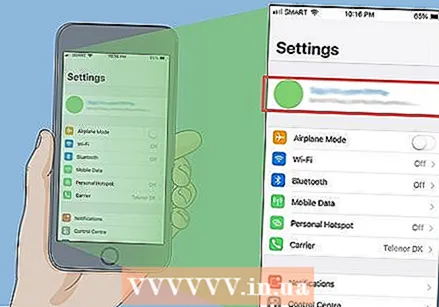 உங்கள் ஆப்பிள் ஐடியை அழுத்தவும். அமைப்புகள் பக்கத்தில் இது முதல் உருப்படி.
உங்கள் ஆப்பிள் ஐடியை அழுத்தவும். அமைப்புகள் பக்கத்தில் இது முதல் உருப்படி. 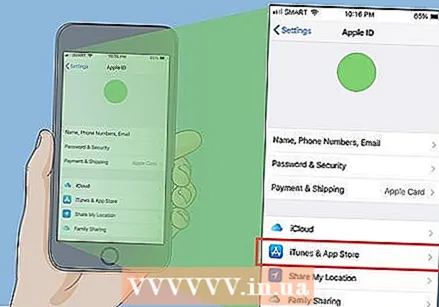 அச்சகம் ஐடியூன்ஸ் & ஆப் ஸ்டோர் பக்கத்தின் நடுவில்.
அச்சகம் ஐடியூன்ஸ் & ஆப் ஸ்டோர் பக்கத்தின் நடுவில்.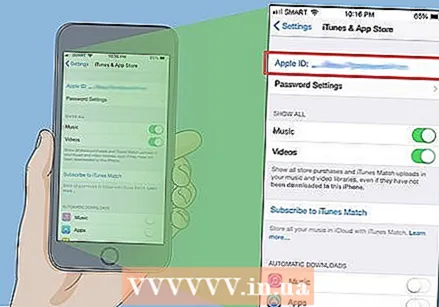 "ஐடியூன்ஸ் & ஆப் ஸ்டோர்" பக்கத்தின் மேலே உங்கள் ஆப்பிள் ஐடியை அழுத்தவும். இது பாப்-அப் மெனுவைக் கொண்டுவரும்.
"ஐடியூன்ஸ் & ஆப் ஸ்டோர்" பக்கத்தின் மேலே உங்கள் ஆப்பிள் ஐடியை அழுத்தவும். இது பாப்-அப் மெனுவைக் கொண்டுவரும். 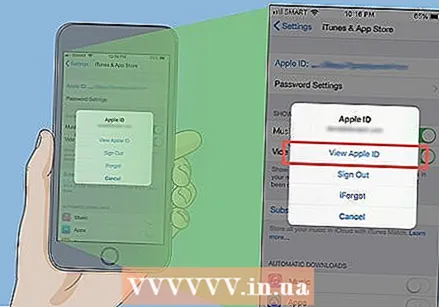 அச்சகம் ஆப்பிள் ஐடியைக் காண்க பாப்-அப் மெனுவில்.
அச்சகம் ஆப்பிள் ஐடியைக் காண்க பாப்-அப் மெனுவில். கேட்கும் போது, உங்கள் ஆப்பிள் ஐடி கடவுச்சொல் அல்லது டச் ஐடியை உள்ளிடவும். உங்கள் ஆப்பிள் ஐடி கணக்கில் உள்நுழைய அல்லது உங்கள் டச் ஐடி கைரேகையை ஸ்கேன் செய்ய நீங்கள் பயன்படுத்தும் கடவுச்சொல்லை உள்ளிடவும். இது ஆப்பிள் ஐடி பக்கத்தைத் திறக்கும்.
கேட்கும் போது, உங்கள் ஆப்பிள் ஐடி கடவுச்சொல் அல்லது டச் ஐடியை உள்ளிடவும். உங்கள் ஆப்பிள் ஐடி கணக்கில் உள்நுழைய அல்லது உங்கள் டச் ஐடி கைரேகையை ஸ்கேன் செய்ய நீங்கள் பயன்படுத்தும் கடவுச்சொல்லை உள்ளிடவும். இது ஆப்பிள் ஐடி பக்கத்தைத் திறக்கும்.  அச்சகம் சந்தாக்கள் பக்கத்தின் கீழே. இந்த விருப்பத்தைக் காண சில ஐபோன்கள் முதலில் கீழே செல்ல வேண்டும்.
அச்சகம் சந்தாக்கள் பக்கத்தின் கீழே. இந்த விருப்பத்தைக் காண சில ஐபோன்கள் முதலில் கீழே செல்ல வேண்டும்.  அதைத் தேர்ந்தெடுக்கவும் பண்டோரா சந்தா. இது பண்டோரா சந்தா பக்கத்தைத் திறக்கும்.
அதைத் தேர்ந்தெடுக்கவும் பண்டோரா சந்தா. இது பண்டோரா சந்தா பக்கத்தைத் திறக்கும். 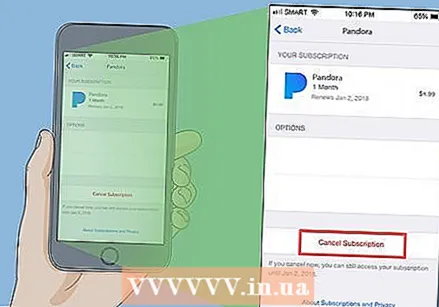 அச்சகம் சந்தாவை ரத்துசெய் பக்கத்தின் கீழே.
அச்சகம் சந்தாவை ரத்துசெய் பக்கத்தின் கீழே.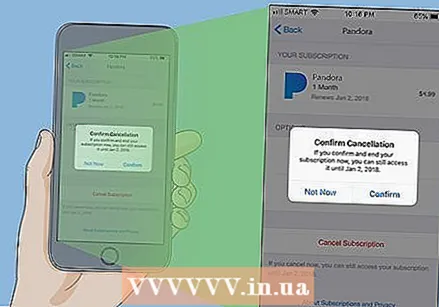 உறுதிப்படுத்த திரையில் உள்ள அனைத்து வழிமுறைகளையும் பின்பற்றவும். உங்கள் பண்டோரா சந்தாவை ரத்து செய்ய விரும்புகிறீர்கள் என்பதை உறுதிசெய்தவுடன், அடுத்த காலகட்டத்தில் உங்கள் பில்லிங் புதுப்பிக்கப்படாது.
உறுதிப்படுத்த திரையில் உள்ள அனைத்து வழிமுறைகளையும் பின்பற்றவும். உங்கள் பண்டோரா சந்தாவை ரத்து செய்ய விரும்புகிறீர்கள் என்பதை உறுதிசெய்தவுடன், அடுத்த காலகட்டத்தில் உங்கள் பில்லிங் புதுப்பிக்கப்படாது. - உங்கள் பண்டோரா சந்தா தற்போதைய பில்லிங் காலத்தின் இறுதி வரை செயலில் இருக்கும்.
5 இன் முறை 3: Android இல் Google Play வழியாக
 திற
திற  அச்சகம் ☰ திரையின் மேல் இடது மூலையில். இது பாப்-அவுட் மெனுவைக் கொண்டுவரும்.
அச்சகம் ☰ திரையின் மேல் இடது மூலையில். இது பாப்-அவுட் மெனுவைக் கொண்டுவரும். 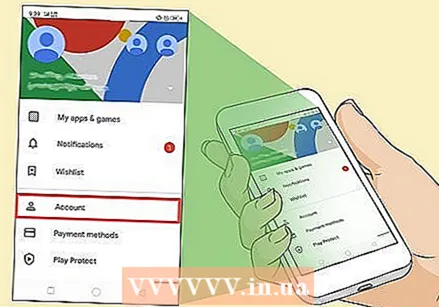 அச்சகம் கணக்கு. இந்த விருப்பம் பாப்-அவுட் மெனுவில் உள்ளது, இருப்பினும் நீங்கள் முதலில் பாப்-அவுட் மெனுவை உருட்ட வேண்டியிருக்கும்.
அச்சகம் கணக்கு. இந்த விருப்பம் பாப்-அவுட் மெனுவில் உள்ளது, இருப்பினும் நீங்கள் முதலில் பாப்-அவுட் மெனுவை உருட்ட வேண்டியிருக்கும். 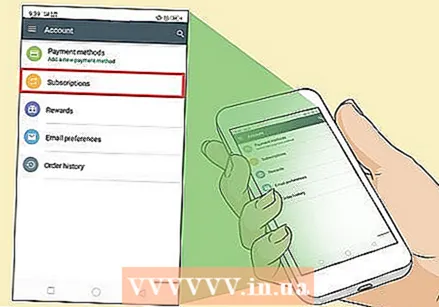 அச்சகம் சந்தாக்கள் "கணக்கு" பக்கத்தில். இது பண்டோராவின் சந்தாக்கள் உட்பட உங்கள் தற்போதைய சந்தாக்களின் பட்டியலைக் காண்பிக்கும்.
அச்சகம் சந்தாக்கள் "கணக்கு" பக்கத்தில். இது பண்டோராவின் சந்தாக்கள் உட்பட உங்கள் தற்போதைய சந்தாக்களின் பட்டியலைக் காண்பிக்கும். 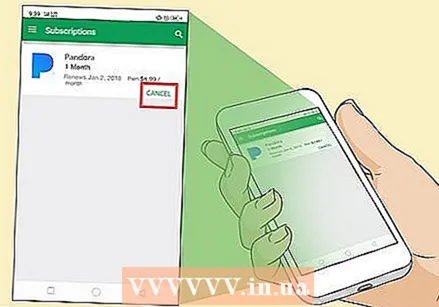 அச்சகம் ரத்துசெய் "பண்டோரா" அல்லது "பண்டோரா இசை" என்ற தலைப்பின் கீழ்.
அச்சகம் ரத்துசெய் "பண்டோரா" அல்லது "பண்டோரா இசை" என்ற தலைப்பின் கீழ்.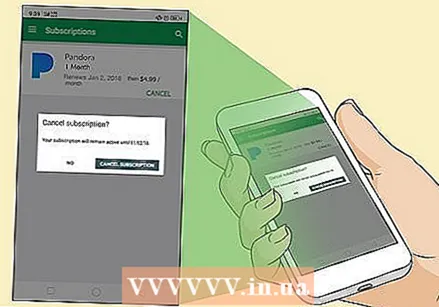 உறுதிப்படுத்த திரையில் உள்ள அனைத்து வழிமுறைகளையும் பின்பற்றவும். ரத்துசெய்தல் செயல்முறையை நீங்கள் முடித்ததும், புதிய பில்லிங் காலத்தின் தொடக்கத்தில் பண்டோரா உங்கள் சந்தாவை தானாகவே புதுப்பிக்காது.
உறுதிப்படுத்த திரையில் உள்ள அனைத்து வழிமுறைகளையும் பின்பற்றவும். ரத்துசெய்தல் செயல்முறையை நீங்கள் முடித்ததும், புதிய பில்லிங் காலத்தின் தொடக்கத்தில் பண்டோரா உங்கள் சந்தாவை தானாகவே புதுப்பிக்காது. - உங்கள் பண்டோரா சந்தா தற்போதைய பில்லிங் காலத்தின் இறுதி வரை செயலில் இருக்கும்.
5 இன் முறை 4: கின்டெல் தீயில் அமேசான் வழியாக
 பயன்பாடுகள் பக்கத்தைத் திறக்கவும். இந்த தாவல் தொடக்கத் திரையில் உள்ளது.
பயன்பாடுகள் பக்கத்தைத் திறக்கவும். இந்த தாவல் தொடக்கத் திரையில் உள்ளது.  அச்சகம் கடை பயன்பாடுகள் பக்கத்தில். இந்த விருப்பத்தைக் கண்டுபிடிக்க நீங்கள் கீழே உருட்ட வேண்டியிருக்கும். இது கின்டெல் ஃபயர் ஸ்டோர் பயன்பாட்டைத் திறக்கும்.
அச்சகம் கடை பயன்பாடுகள் பக்கத்தில். இந்த விருப்பத்தைக் கண்டுபிடிக்க நீங்கள் கீழே உருட்ட வேண்டியிருக்கும். இது கின்டெல் ஃபயர் ஸ்டோர் பயன்பாட்டைத் திறக்கும். 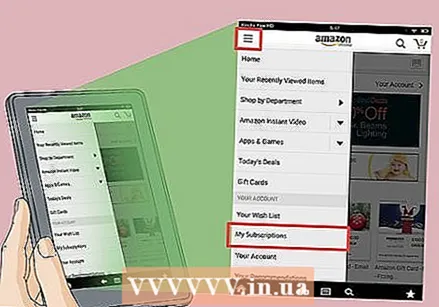 அச்சகம் எனது சந்தாக்கள் "ஸ்டோர்" மெனுவில்.
அச்சகம் எனது சந்தாக்கள் "ஸ்டோர்" மெனுவில்.- முதலில் "எனது சந்தாக்களை" கண்டுபிடிக்க இந்தப் பக்கத்தில் "⋮" ஐ அழுத்த வேண்டும்.
 அச்சகம் பண்டோரா தற்போதைய சந்தாக்களின் பட்டியலில்.
அச்சகம் பண்டோரா தற்போதைய சந்தாக்களின் பட்டியலில்.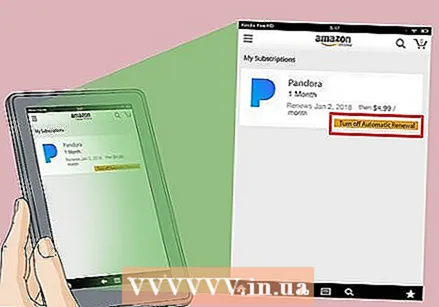 தானியங்கி புதுப்பிப்பை முடக்கு. பண்டோராவிற்கான தானியங்கி சந்தா புதுப்பிப்பை அணைக்க வண்ண "ஆட்டோ புதுப்பித்தல்" சுவிட்சை அழுத்தவும்.
தானியங்கி புதுப்பிப்பை முடக்கு. பண்டோராவிற்கான தானியங்கி சந்தா புதுப்பிப்பை அணைக்க வண்ண "ஆட்டோ புதுப்பித்தல்" சுவிட்சை அழுத்தவும்.  உறுதிப்படுத்த திரையில் உள்ள அனைத்து வழிமுறைகளையும் பின்பற்றவும். ரத்து செய்வதற்கான செயல்முறை உறுதிசெய்யப்பட்டதும், உங்கள் பண்டோரா சந்தா இனி தானாக புதுப்பிக்கப்படாது.
உறுதிப்படுத்த திரையில் உள்ள அனைத்து வழிமுறைகளையும் பின்பற்றவும். ரத்து செய்வதற்கான செயல்முறை உறுதிசெய்யப்பட்டதும், உங்கள் பண்டோரா சந்தா இனி தானாக புதுப்பிக்கப்படாது. - உங்கள் பண்டோரா சந்தா தற்போதைய பில்லிங் காலத்தின் இறுதி வரை செயலில் இருக்கும்.
5 இன் முறை 5: ரோகு வழியாக
 ரோகு முகப்பு பக்கத்தைத் திறக்கவும். இதைச் செய்ய, உங்கள் ரோகு ரிமோட்டில் உள்ள "முகப்பு" பொத்தானை (வீட்டின் வடிவத்தில்) அழுத்தவும்.
ரோகு முகப்பு பக்கத்தைத் திறக்கவும். இதைச் செய்ய, உங்கள் ரோகு ரிமோட்டில் உள்ள "முகப்பு" பொத்தானை (வீட்டின் வடிவத்தில்) அழுத்தவும்.  பண்டோரா சேனலைக் கண்டறியவும். இது உங்கள் ரோகுவின் முகப்புத் திரையில் இருக்க வேண்டும், ஆனால் அதைக் கண்டுபிடிக்க நீங்கள் உருட்ட வேண்டியிருக்கும்.
பண்டோரா சேனலைக் கண்டறியவும். இது உங்கள் ரோகுவின் முகப்புத் திரையில் இருக்க வேண்டும், ஆனால் அதைக் கண்டுபிடிக்க நீங்கள் உருட்ட வேண்டியிருக்கும். - உங்கள் சந்தாவை ரத்து செய்ய உங்கள் பண்டோரா சேனலைத் திறக்க வேண்டியதில்லை.
 பண்டோரா சேனலைத் தேர்ந்தெடுக்கவும். பண்டோரா சேனலை முன்னிலைப்படுத்த (திறக்க வேண்டாம்) உங்கள் ரோகு ரிமோட்டைப் பயன்படுத்தவும்.
பண்டோரா சேனலைத் தேர்ந்தெடுக்கவும். பண்டோரா சேனலை முன்னிலைப்படுத்த (திறக்க வேண்டாம்) உங்கள் ரோகு ரிமோட்டைப் பயன்படுத்தவும்.  உங்கள் ரோகு ரிமோட்டில் நட்சத்திர வடிவ "விருப்பங்கள்" பொத்தானை அழுத்தவும். இது ஒரு மெனுவைக் காண்பிக்கும்.
உங்கள் ரோகு ரிமோட்டில் நட்சத்திர வடிவ "விருப்பங்கள்" பொத்தானை அழுத்தவும். இது ஒரு மெனுவைக் காண்பிக்கும்.  தேர்ந்தெடு சந்தாவை நிர்வகிக்கவும். இது உங்கள் பண்டோரா சந்தா பற்றிய தகவலைக் காண்பிக்கும்.
தேர்ந்தெடு சந்தாவை நிர்வகிக்கவும். இது உங்கள் பண்டோரா சந்தா பற்றிய தகவலைக் காண்பிக்கும்.  தேர்ந்தெடு சந்தாவை ரத்துசெய் தகவல் சாளரத்தின் கீழே.
தேர்ந்தெடு சந்தாவை ரத்துசெய் தகவல் சாளரத்தின் கீழே. திரையில் உள்ள அனைத்து வழிமுறைகளையும் பின்பற்றவும். பில்லிங் காலம் முடியும் வரை உங்கள் ரோகுவில் சேனலை வைத்திருக்கலாமா வேண்டாமா என்பதைத் தேர்வுசெய்யும்படி கேட்கப்படுவீர்கள், மேலும் உங்கள் பண்டோரா கடவுச்சொல்லை உள்ளிட வேண்டியிருக்கும். இந்த படிகளை நீங்கள் முடித்ததும், உங்கள் பண்டோரா சந்தா நிறுத்தப்படும்.
திரையில் உள்ள அனைத்து வழிமுறைகளையும் பின்பற்றவும். பில்லிங் காலம் முடியும் வரை உங்கள் ரோகுவில் சேனலை வைத்திருக்கலாமா வேண்டாமா என்பதைத் தேர்வுசெய்யும்படி கேட்கப்படுவீர்கள், மேலும் உங்கள் பண்டோரா கடவுச்சொல்லை உள்ளிட வேண்டியிருக்கும். இந்த படிகளை நீங்கள் முடித்ததும், உங்கள் பண்டோரா சந்தா நிறுத்தப்படும். - உங்கள் பண்டோரா சந்தா தற்போதைய பில்லிங் காலத்தின் இறுதி வரை செயலில் இருக்கும்.
உதவிக்குறிப்புகள்
- பண்டோராவிலிருந்து பணத்தைத் திரும்பப்பெற நீங்கள் கோர விரும்பினால், தயவுசெய்து "ஆட்டோ புதுப்பித்தல் பணத்தைத் திரும்பப்பெறுதல்" என்ற தலைப்பில் "[email protected]" க்கு மின்னஞ்சல் செய்யவும். பணத்தைத் திரும்பப்பெறுவதற்கு உத்தரவாதம் இல்லை, ஆனால் உங்கள் கணக்கை நிறுத்துவதற்கு சற்று முன்பு உங்கள் சந்தா தானாகவே புதுப்பிக்கப்பட்டால் உங்கள் பணத்தை திரும்பப் பெறலாம்.
எச்சரிக்கைகள்
- பண்டோரா மொபைல் பயன்பாட்டிலிருந்து உங்கள் பண்டோரா சந்தாவை நீங்கள் ரத்து செய்ய முடியாது, மேலும் பண்டோரா வலைப்பக்கத்தின் மூலம் ரத்து செய்ய மொபைல் உலாவியைப் பயன்படுத்த முடியாது.



